
Papelera de WhatsApp: ¿Cómo la encuentro?
Descubre dónde se almacenan los archivos ocultos de WhatsApp y cómo borrarlos para recuperar memoria en tu teléfono
Con el paso del tiempo, es habitual que los celulares acumulen miles de archivos multimedia que llegan, en su mayoría, desde aplicaciones de mensajería como WhatsApp. Fotos, videos, audios y documentos se guardan automáticamente y saturan el almacenamiento del dispositivo sin que el usuario lo note.
Si tu teléfono está lento o sin espacio, aprender a liberar almacenamiento en WhatsApp es clave. En esta guía te explicamos cómo acceder a los archivos ocultos, eliminarlos de forma segura y optimizar la memoria de tu celular.
¿Dónde se guardan los archivos ocultos de WhatsApp?
Aunque muchos usuarios creen que WhatsApp no almacena información eliminada, lo cierto es que los archivos enviados y recibidos permanecen en una ubicación específica de la memoria interna del celular, fuera de la interfaz principal de la app.
A diferencia de otras plataformas, WhatsApp no tiene una papelera de reciclaje visible. Esto se debe a su política de cifrado de extremo a extremo y privacidad, que impide el almacenamiento temporal de archivos borrados dentro de la aplicación.
Cómo acceder a la "papelera oculta" de WhatsApp
En el caso de celulares con sistema operativo Android, para eliminar estos archivos desde su origen, sigue estos pasos:
- Abre el Gestor de Archivos de tu celular (se llama “Archivos” o “Gestor de archivos”, según el modelo).
- Ve a la ruta: Memoria interna > Android > media > com.whatsapp > WhatsApp > Media
- Dentro de la carpeta Media verás subcarpetas como: WhatsApp Images, WhatsApp Video, WhatsApp Audio, WhatsApp Documents.
- Revisa cada carpeta y selecciona los archivos que deseas eliminar.
- Pulsa Eliminar para borrar de forma definitiva.
Advertencia: esta acción es irreversible. Los archivos eliminados desde aquí no pueden recuperarse ni desde WhatsApp ni desde el sistema.
Usa la función “Administrar almacenamiento” de WhatsApp
Para quienes prefieren no explorar carpetas manualmente, WhatsApp ofrece una herramienta integrada que facilita la limpieza:
- Abre WhatsApp.
- Ve a Ajustes > Almacenamiento y datos > Administrar almacenamiento.
- WhatsApp mostrará: Archivos de gran tamaño (más de 5 MB) y Archivos reenviados varias veces.
- Elige los archivos a eliminar y confirma la acción.
Esta función es ideal para deshacerte de videos, memes o documentos que ocupan demasiado espacio y ya no necesitas.
¿Se puede recuperar un historial de chats eliminado?
Sí. Para restaurar conversaciones borradas, es necesario reinstalar WhatsApp y utilizar la última copia de seguridad almacenada.
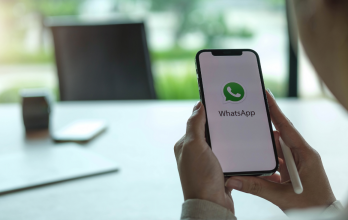
Aquí los pasos para recuperar chats en WhatsApp:
- Desinstala y vuelve a instalar la app en tu celular.
- Abre WhatsApp e ingresa tu número de teléfono.
- En iPhone, también se solicita el Apple ID.
- La app detectará la última copia de seguridad disponible.
- Pulsa “Restaurar historial de chats”.
- Verifica tu identidad mediante SMS o llamada.
Importante: solo se restaurarán los mensajes hasta el momento del último respaldo. Los mensajes posteriores no se podrán recuperar. Si quieres restaurar también los videos, asegúrate de haber activado la opción “Incluir videos” al crear la copia de seguridad.
Consejos finales para mantener tu celular con espacio libre
Es importante tener en cuenta algunos puntos para optimizar las funciones de tu teléfono móvil. Aquí algunos consejos:
- Limpia tus carpetas de WhatsApp una vez al mes.
- Usa herramientas como Google Files para identificar archivos duplicados o pesados.
- Activa la descarga manual de archivos multimedia en WhatsApp para evitar saturación automática.
- Revisa tus copias de seguridad en la nube para no guardar contenido innecesario.
¿Quieres acceder a todo el contenido de calidad sin límites? ¡SUSCRÍBETE AQUÍ!








